まずはC-Boardをさくらインターネットのレンタルサーバへインストールするまでを紹介します。
C-Boardを手に入れよう
C-Boardは公式サイト、
http://cb-moyuku.osdn.jp/
から手に入ります。
このサイトでは数種類のバージョンが公開されていますが現在もメンテナンスされているのは、【C-Board moyuku】と言うバージョンだけの様です。サイトの右側にあるリンクからダウンロードページへ遷移しますのでダウンロードしましょう。
現時点(2019年3月22日)の時点での最新版は1.03b6です。のでこちらをダウンロードしてください。
ZIPファイル形式として圧縮されていますのでダウンロード後に適当な場所で解凍して下さい。ページ中のcb-moyuku_v103b6.zipと言うファイルをクリックすると別ページが開いて自動的にダウンロードが開始されます。ダウンロードされるとダウンロード先として指定されたフォルダへ保存されます。保存されたファイル名は、
cb-moyuku_v103b6.zip
となっています。
Windowsの場合、ZIPファイルを展開する機能が最初から組み込まれています。ダウンロードしたファイルを右クリックして表示されるメニューから「すべて展開」を押し、そこで表示されたダイアログの「展開」ボタンを押すとZIPファイルがある場所と同じ場所にファイルが展開されます。
レンタルサーバを用意しよう
掲示板を用意するにはレンタルサーバなどでインターネットに掲示板を設置できる環境を用意する必要があります。この記事を読んでいる人は既に自分のサイトを持っている方も多いと思います。今回はさくらインターネットの提供しているレンタルサーバを利用します。
さくらインターネットはレンタルサーバのマネージドプランを除くすべてのプランで2週間無料で利用できます。クレジットカードの情報等を入力しないといけませんが、申し込んで2週間以内に解約すれば無料で使えます。ネットで申し込んでその日のうちに利用開始できます。今回は月額500円と言うお勧めプランを利用します。もし解約を忘れてもそんなに大きな出費にはなりません。
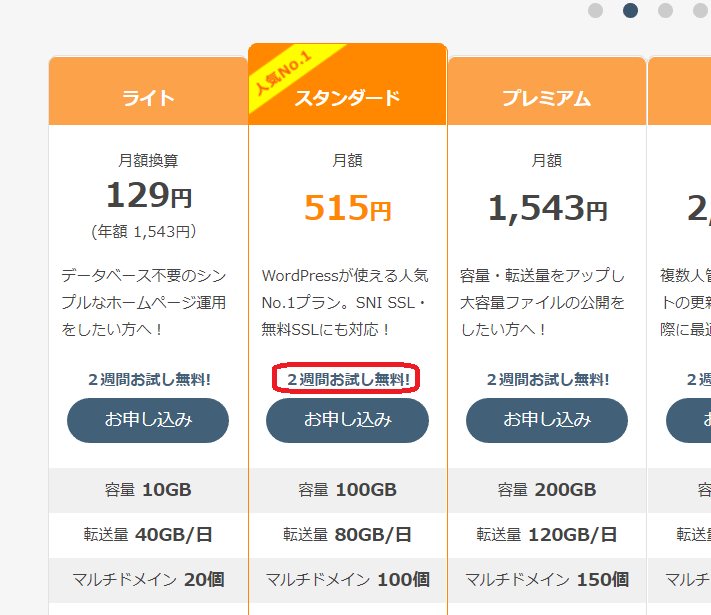
申し込んでその日の内にサーバにユーザーIDやサーバへのアクセス情報がメールで送られてきます。具体的には申し込んでから即、仮申し込みの案内メールが送られてきます。その後数時間以内にアクセスする情報等が送られてきます。送られてくる情報は、
- ユーザーID
- メールアドレス
- 契約したサービス情報
- 契約サービスの接続情報
- ログイン情報
等です。これらの情報の中の接続情報の中にFTP情報があります。このFTP情報がサーバへC-Board等のプログラムを置く為に必要な情報になります。
次はサイトに接続してC-Boardのデータを送って運用をする準備のお話しをしたいと思います。


コメント